Begrijp hoe u iFunny Link naar MP4-indeling kunt downloaden [Online & Offline]
Zoals we allemaal weten, is iFunny de nieuwe leverancier van memes via internet. Het bevatte ook dagelijks bijgewerkte memes in verschillende categorieën. Maar als je hier video's exporteert, staat er altijd een watermerk linksonder in de video. Bovendien zullen we in dit artikel praten over hoe te downloaden en op te slaan iFunny naar MP4 formaat zonder watermerk. Laten we zonder verdere vertraging verder gaan met de tools die u kunt gebruiken om video's op te slaan.
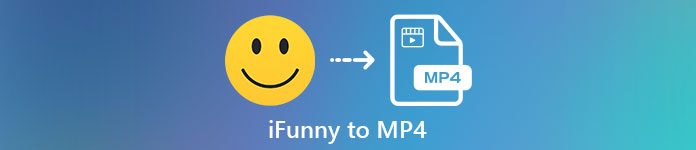
Deel 1. Beste methoden om iFunny-video op te slaan naar MP4 op pc en Mac
1. FVC gratis schermrecorder
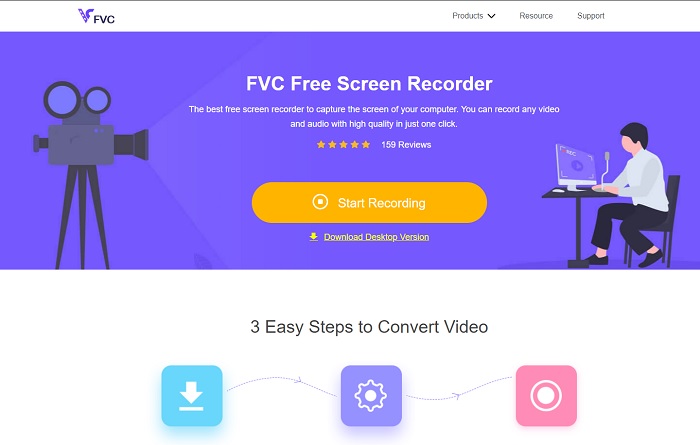
Als downloaden iGrappige video's naar MP4 is niet je sterkste kant, dan moet het opnemen van de video het zijn. FVC gratis schermrecorder geeft u de volledige controle over het opnemen van video via uw scherm. U kunt ook het formaat wijzigen als u dat wilt, maar er is slechts een beperkte optie met deze functie. Desalniettemin is het veilig en beveiligd, niet alleen omdat het een ingebouwde bibliotheek heeft om gemakkelijk toegang te krijgen tot de opname. Maak dus plaats voor de beste webtool die je op internet kunt vinden. Houd u aan de onderstaande instructies terwijl we praten over het gebruik van deze tool.
Stap 1. Ga naar het koppeling voor u voorzien en er wordt een website geopend.
Stap 2. Om de tool te starten, klikt u op de Start met opnemen en laat de tool worden gestart.
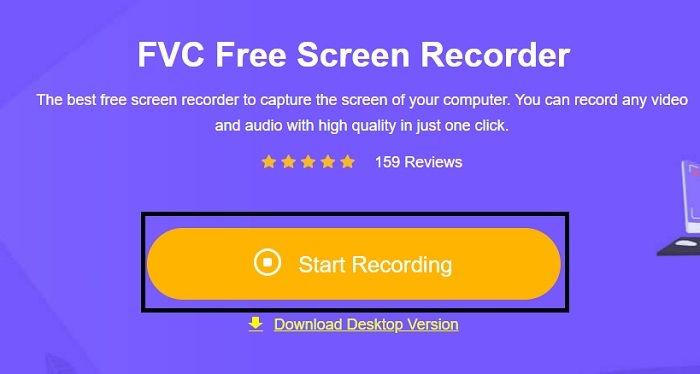
Stap 3. Klik in de miniwerkbalk op de uitrusting pictogram om de opname, sneltoetsen en uitvoer te wijzigen als u dat wilt. Om de wijzigingen op te slaan, klik op OK.
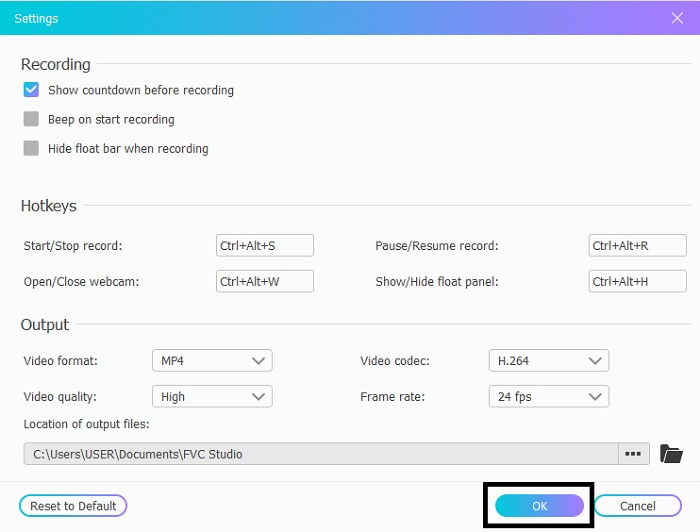
Stap 4. Pas nu de lengte en breedte van de opname aan in de Opnamegebied, als u de reactie van uw gezicht wilt toevoegen, klikt u op de Webcam, Voeg de geluiden van de video toe door de . te openen Systeemgeluid, en om uw eigen geluid toe te voegen, opent u de Microfoon. Klik op de ronde REC knop om de opname te starten.
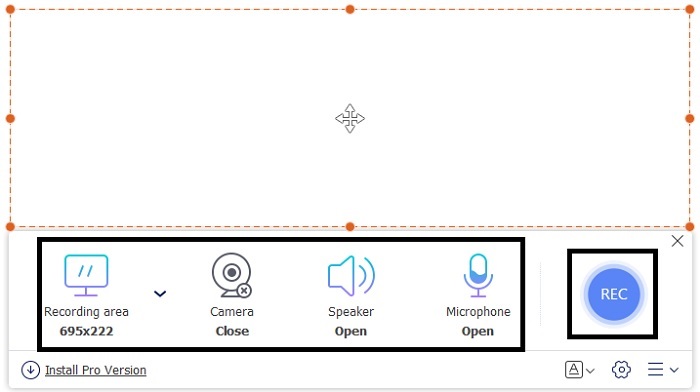
Stap 5. Als uw opname klaar is, klikt u op de kubusknop om te stoppen. Het wordt automatisch op uw schijf opgeslagen, maar u kunt het opgenomen bestand controleren op de Geschiedenis Lijst en kijk.
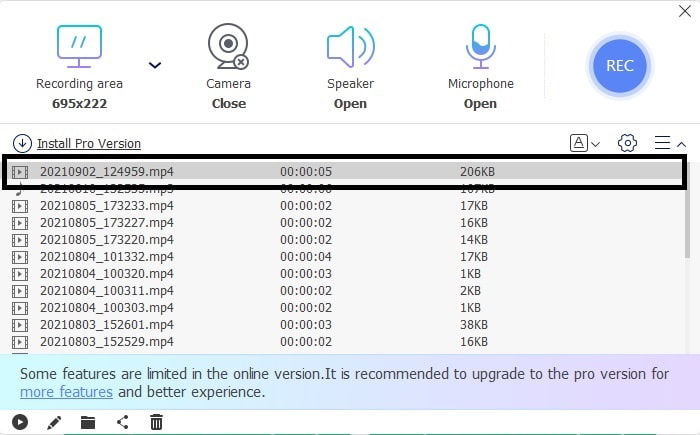
2. FVC-schermrecorder
We weten dat webtools u slechts beperkte functies bieden, wat betekent dat u niet kunt toevoegen en verkennen. Maar wat als we je vertellen dat je op het hoogste niveau kunt opnemen zonder te zweten? Even voorstellen FVC-schermrecorder, een multifunctionele schermrecorder die zich alleen richt op innovatie en een meer futuristische interface. De beste methode om iFunny-video's op te slaan zonder de kwaliteit ervan te verliezen, is door op te nemen iFunny naar MP4. Want als je een video deelt met andere platforms met iFunny, bestaat de kans dat de kwaliteit van de video verloren gaat, vooral wanneer je de link downloadt.
Misschien vraag je je af of deze tool niet gebruiksvriendelijk is of dat hij gemakkelijk te gebruiken is, hij kan niet opnemen zoals professionele tools doen. Om eerlijk te zijn, is er geen dergelijke tool die dat soort functies ontwikkelt, behalve FVC Screen Recorder. Er zijn drie dingen waar deze tool trots op is, omdat het eenvoudig, efficiënt en goedkoop is en tegelijkertijd uitstekende opnamemogelijkheden biedt. Dus laten we, zonder hierover op te scheppen, verder gaan met het gebruik ervan door de onderstaande stappen te volgen.
Stap 1. Kies welk programma uw desktop of laptop ondersteunt om het te downloaden. Dit duurt een minuut of twee om naar uw schijf te worden gedownload. Installeer het en stel de tool in volgens uw wensen en klik op Voltooien om op te slaan.
Gratis downloadVoor Windows 7 of hogerVeilige download
Gratis downloadVoor MacOS 10.7 of hogerVeilige download
Stap 2. De tool wordt automatisch op uw scherm gestart. Klik op de Video Recorder om de iFunny-video's op te nemen.
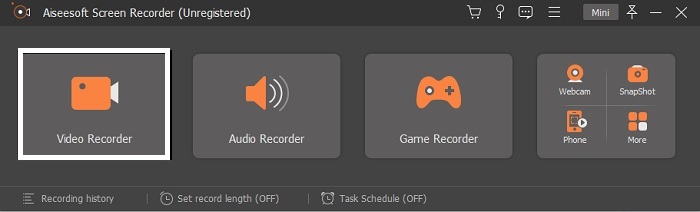
Stap 3. Ga in de werkbalk naar de tandwiel pictogram en wijzig de voorkeuren. Om de door u aangebrachte wijziging op te slaan, klikt u op OK.
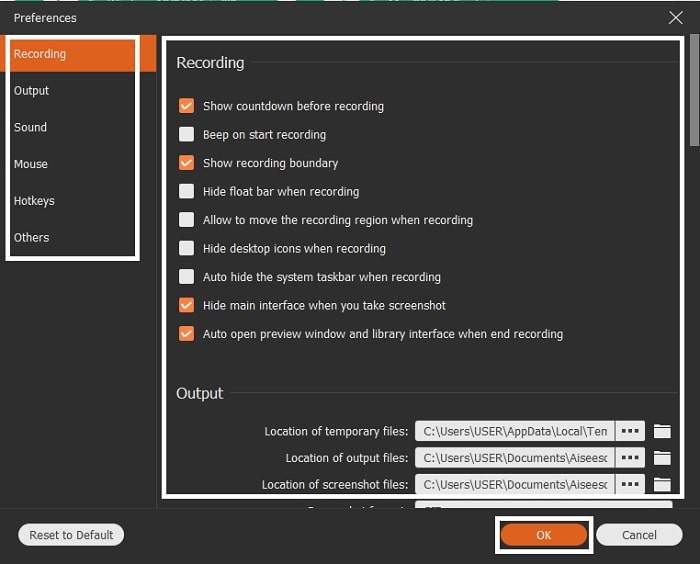
Stap 4. Verander de schermverhouding van de opname op basis van wat u wilt. Andere functies, om uw reacties toe te voegen, opent u de Webcam, om de audio van de video die u opneemt toe te voegen, klikt u op de Systeemgeluid, en als laatste om uw stem toe te voegen, klikt u op de Microfoon. Als alles is geregeld, klikt u op de REC-knop om de opname te starten.
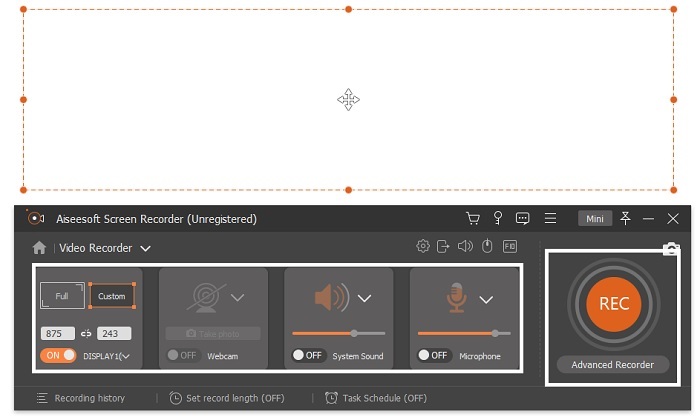
Stap 5. Om de opname te stoppen, klikt u op de vierkant knop. Om de iFunny-video op te slaan en direct als MP4-indeling op te slaan, klikt u op Opslaan en De volgende. Dus, als je de iFunny-opname die je hebt gemaakt wilt bekijken, ga dan naar de Opnamelijst en klik op de eerste.
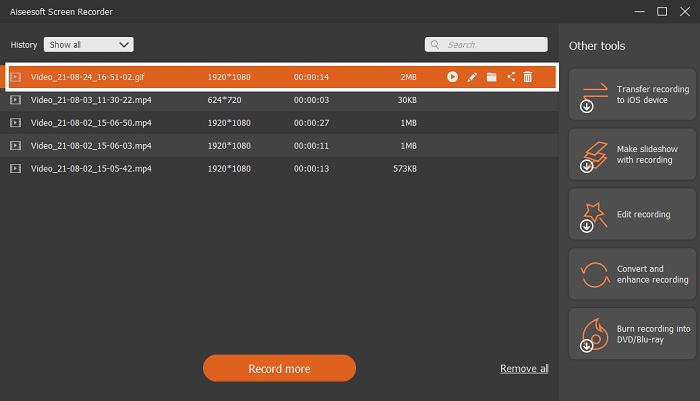
Deel 2. iFunny Link naar MP4 Downloader Web-Tool
Alle tools die op de lijst staan, zijn een van de beste tools die u kunt gebruiken om via een link te downloaden. Kopieer de iFunny-link om MP4 op te slaan formatteren met behulp van deze tools.
1. TubeOffline
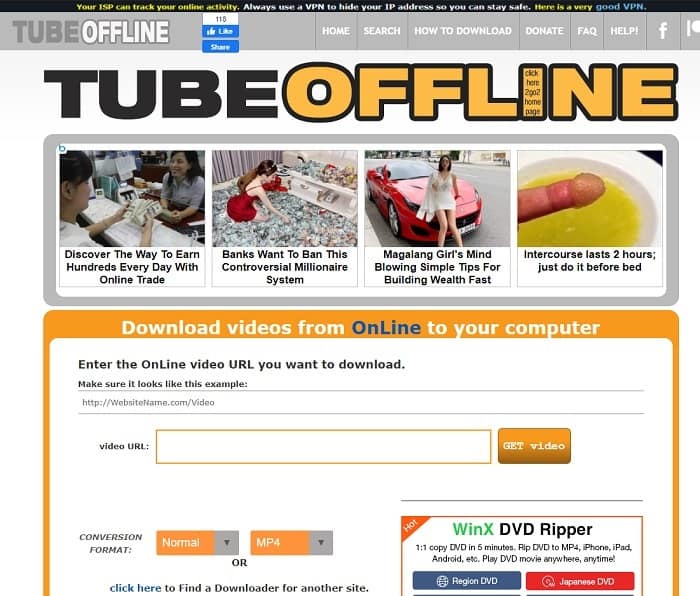
Converteer de iFunny-link met behulp van TubeOffline. Deze tool helpt je om op je gemak te converteren, maar het nadeel van deze tool is dat de advertenties overal zijn. Er is ook geen leeftijdsgrens voor de advertenties die in de tool worden weergegeven. Terwijl we deze tool proberen te testen, is de interface ervan niet geschikt voor 18 jaar en jonger vanwege de inhoud van seksuele advertenties. Zolang je op de website blijft zullen de advertenties nergens verschijnen. Maar als u zich niet ergert aan de advertenties, moet u proberen dit te gebruiken.
2. ExpertsPHP
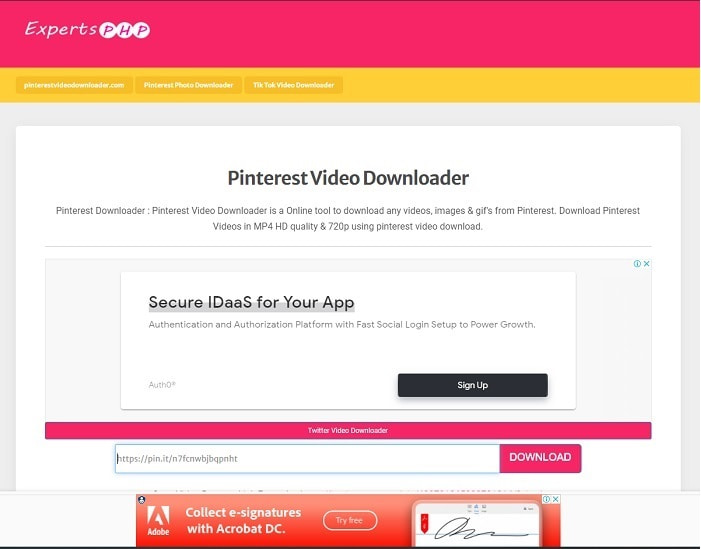
Deze tool heeft een advertentie, maar het is veel minder dan de TubeOffline. ExpertsPHP is misschien jouw iGrappige link naar MP4 downloader als u deze wilt gebruiken. Deze webtool is goed, wat betekent dat zelfs een beginner hem kan gebruiken. Maar het biedt slechts twee opties: kies tussen de twee en download het. Hoewel deze tool misschien jouw keuze is en iFunny opslaat, zijn er nog steeds ongelukken als het bestand niet correct wordt gedownload. Toch is dit veel beter dan de eerste, vooral als je geïrriteerd bent door de advertenties.
3. DoremiZone
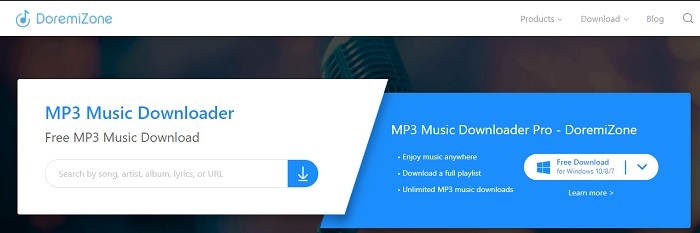
Als de eerste twee tools om iFunny te downloaden advertenties hebben DoremiZone heeft geen advertenties. Deze tool is zeer informatief omdat het laat zien hoe de tool te gebruiken. Het blauw en wit past perfect op haar website. Ook heeft deze tool, in tegenstelling tot het invoegen van een URL en het downloaden ervan, een unieke zoekmachine voor alleen muziek. Als je hun nummer, de naam van de artiest en de songtekst zoekt. Maar hoewel de tool deze geavanceerde functie biedt, is er nog steeds een grote kans dat een deel van de code van het bestand verloren gaat als uw verbinding is onderbroken.
Verder lezen
Hoe M2TS naar MKV te converteren
Hoe MKV naar MP4 te converteren?
Deel 3. Veelgestelde vragen over iFunny naar MP4
Is iFunny geschikt voor minderjarigen?
De vereiste leeftijdsgrens om toegang te krijgen tot iFunny is 13+, maar als je je niet hebt aangemeld bij hun website. Er is geen kans dat de iFunny-ontwikkelaar deze leeftijdsgrens en de activiteiten van minderjarigen kan controleren.
Kan ik mijn memes of video's op iFunny delen?
Ja, u kunt uw memes of video's die via dit platform zijn gemaakt, delen. Deel de memes die je hier hebt gemaakt en laat de wereld het gebruiken om hun emoties beter te uiten.
Kan ik GIF's maken op iFunny?
Je kunt GIF's maken op iFunny, maar er is een veel betere tool die het maken van een meme ondersteunt. FVC Ultimate Video Converter een van de functies is een GIF-maker waarmee je de meest hilarische GIF's kunt maken die je ooit hebt gezien. U moet deze tool downloaden en naar de werkbalk gaan om er toegang toe te krijgen.
Gevolgtrekking
Kortom, opnemen is de ideale en de beste manier om op te slaan iGrappige video's naar MP4. Maar kiezen tussen de twee kan moeilijk voor je zijn. Omdat we op zoek zijn naar de beste tool die u de meest verbazingwekkende output kan geven waarnaar u op zoek was. FVC-schermrecorder is de beste op het gebied van het opnemen van video, audio en zelfs gameplay. Als je deze tool koopt, is het alsof je al voorbereid bent op de toekomst. Als FVC-schermrecorder belooft je meer futuristische functies te hebben naarmate we ons spel blijven verbeteren.



 Video Converter Ultimate
Video Converter Ultimate Scherm opnemer
Scherm opnemer


